多键编辑功能
最終更新: 2019年9月4日
根据模型的调整或规格的变化,您可能需要大量变更与参数相关的绘制顺序和不透明度。
这样的操作需要花费大量的时间和精力来逐个调整每个关键点。
通过使用此功能,您可以批量编辑多个关键点。
如何使用多键编辑功能
我们将以变更眼睛的绘制顺序为例来说明如何使用多键编辑。
红框(①)包围的部分是左眼睫毛的图形网格。
而这个左眼睫毛的图形网格与“左眼 开闭”和“左眼 微笑”的参数挂钩。
“左眼 开闭”有4个关键点,“左眼 微笑”有2个关键点,所以是4 × 2。
左眼睫毛的图形网格中有8种关键点,如蓝框(②)所示。
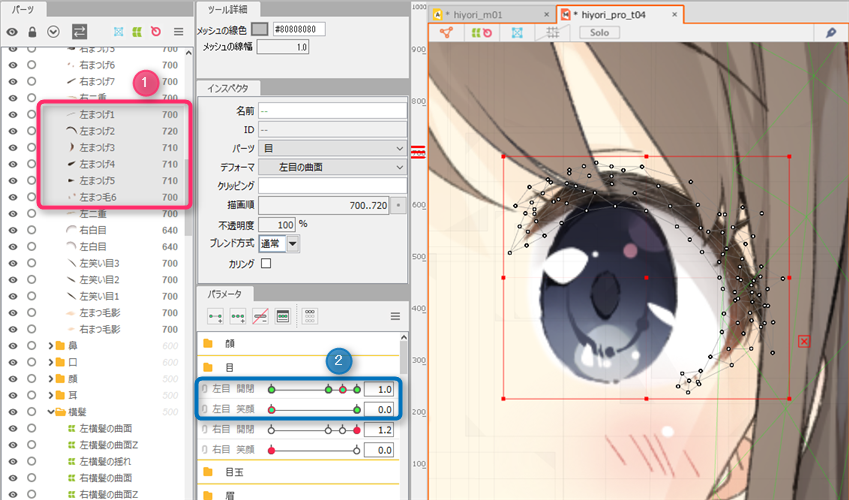
若使用通常的编辑方法,在已经设置好眼睛参数后,且不希望睫毛放在前发前,
则需要在八关键点上一一编辑左眼睫毛图形网格的绘制顺序。
请实际使用多键编辑功能批量变更绘制顺序。
从建模视图的[建模菜单]中选择[多键编辑]。
在编辑画面的“编辑范围”中选择/解除要编辑的键。
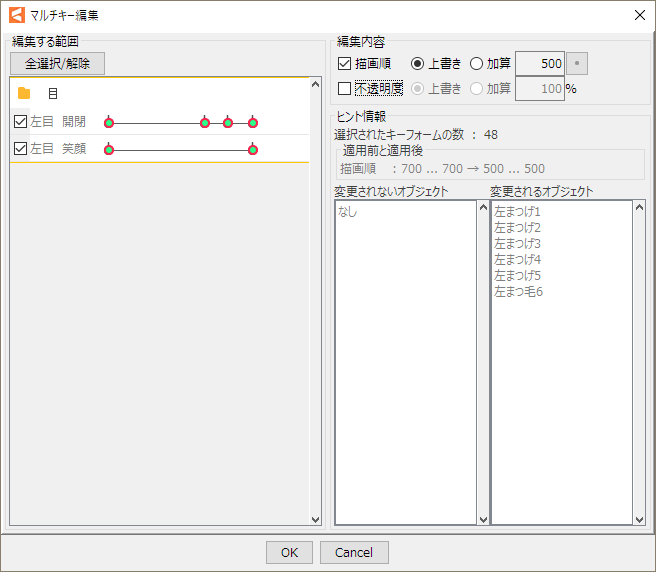
此次,我们将批量编辑所有的关键点,因此请确保选择了所有关键点。
接下来,确保勾选了[编辑内容]项目中的[绘制顺序]和[覆盖],并在右侧输入框中将数值变更为800。
(您可以从右端的框中轻松设置绘制顺序)
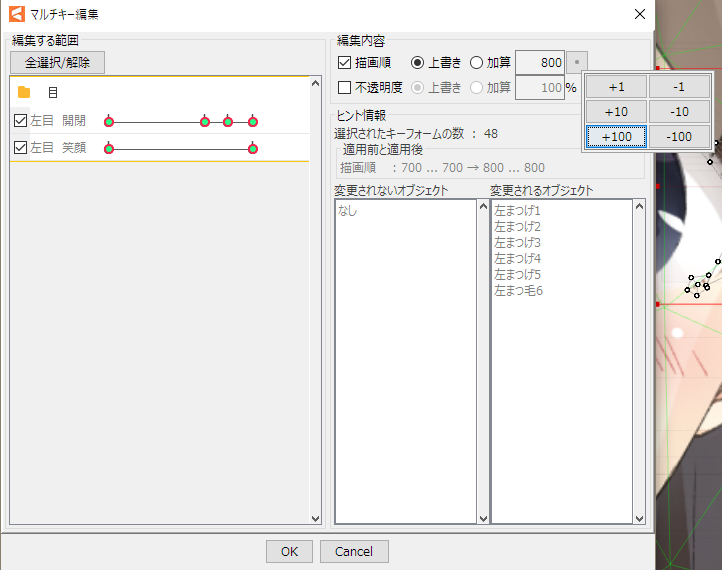
左眼睫毛的绘制顺序已在所有关键点中变更为800,现在绘制在前发前面。
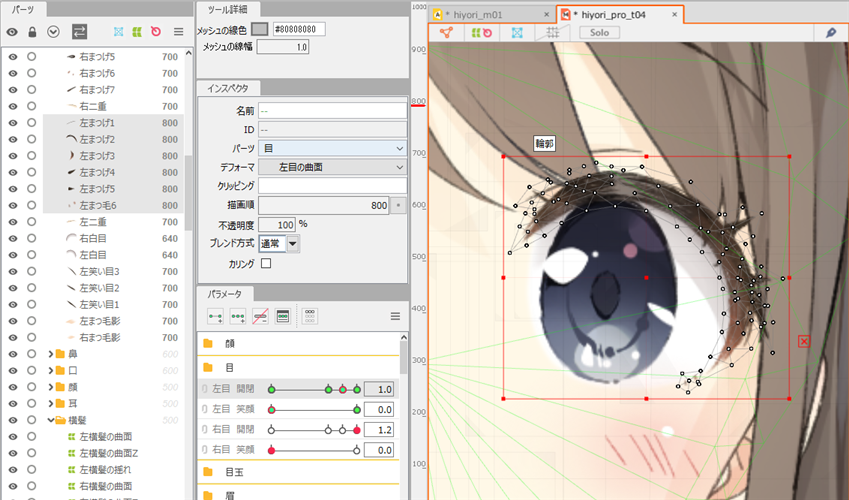
指定选择范围
接下来,将解释如何设置选择范围并部分设置绘制顺序。
例如,我们将使用一个模型,在该模型中,眨眼动作可以在正常参数和微笑参数之间切换。
仅在“微笑眨眼”时将绘制顺序从500变更为800。
| 通常眨眼 | 微笑眨眼 |
|---|---|
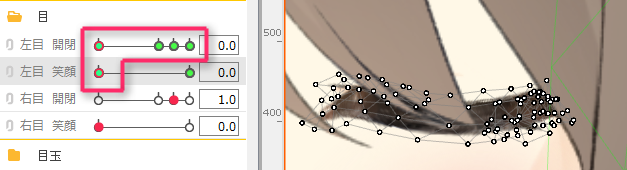 | 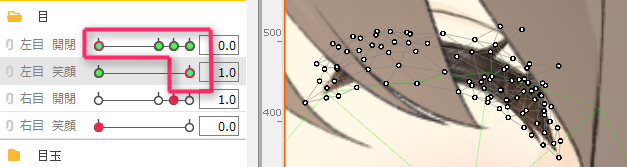 |
| 通常表情的眨眼 (4个关键点) | 微笑表情的眨眼 (4个关键点) |
选择想要变更绘制顺序的睫毛物体(可多选)。
然后从模型工作区的[建模菜单]中选择[多键编辑]。
单击左侧画面上的红框部分以取消选中它。
通过这样做,通常眨眼的四个关键点不在选择范围内。
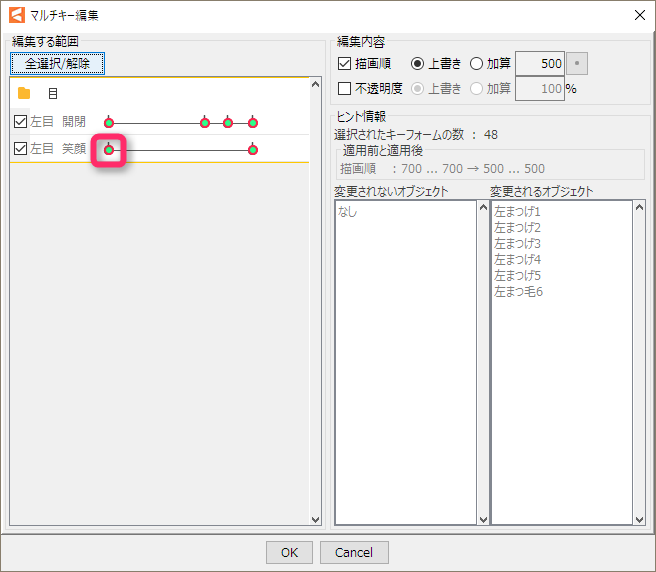
接下来,将绘制顺序从500变更为800,然后单击“OK”。
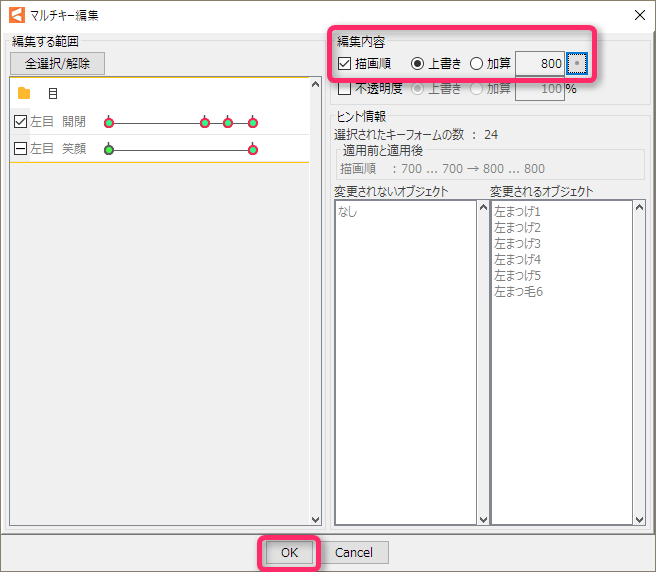
只有微笑眨眼的四个关键点将绘制顺序更改为800,现在显示在前发前面。
| 通常眨眼 | 微笑眨眼 |
|---|---|
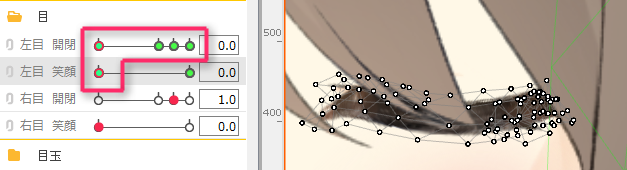 | 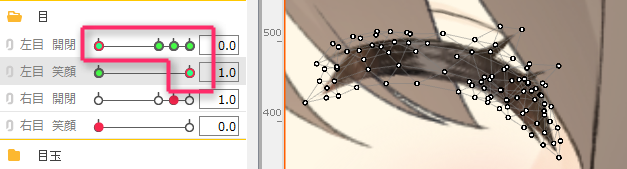 |
| 通常表情的眨眼 (4个关键点) | 微笑表情的眨眼 (4个关键点) |
多键编辑画面说明
多键编辑功能不仅可以批量编辑绘制顺序,还可以批量编辑不透明度。
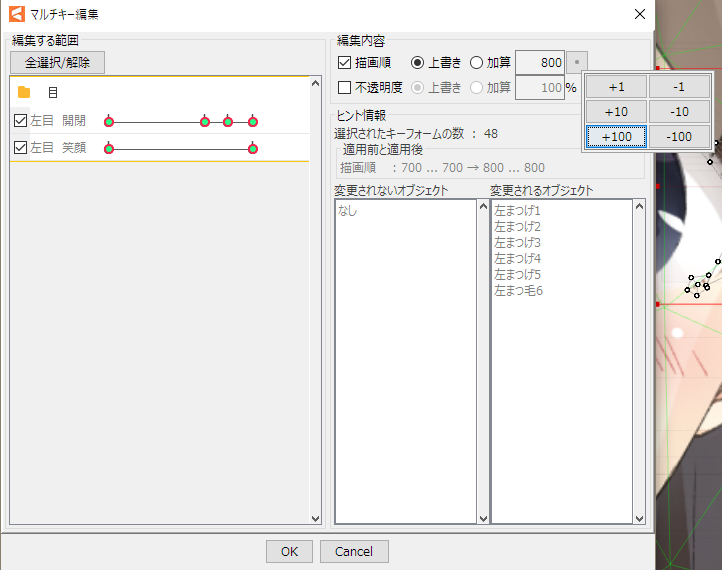
编辑范围
选择全部/解除全部:
对编辑范围内的所有关键点进行编辑。
参数复选框(画面左侧):
为一个参数上的所有关键点设置选择/解除。
每个参数的关键点:
直接点击绿色关键点部分,设置选择/解除要编辑的关键点。
编辑内容
选择编辑部分:
如果要编辑绘制顺序,请选中[绘制顺序]复选框,如果要编辑不透明度,请选中[不透明度]。
如果要同时编辑两者,请同时选中两者。
[绘制顺序]可以输入0~1000之间的数值,从右侧的框可以很容易地设置绘制顺序。
[不透明度]可以输入0~100%之间的数值。
选择编辑方式:
选择[覆盖],以用新数值覆盖当前设置的数值。
如果选择[加算],该值将加算到当前设置的数值。
提示信息:
显示应用前后所选关键点的编辑内容的绘制顺序和不透明度。
数值仅显示下限和上限。
显示编辑后的物体状态:
[未变更的物体]显示超出编辑范围且未变更的物体列表。
[要变更的物体]显示要在要编辑范围内变更的物体列表。
